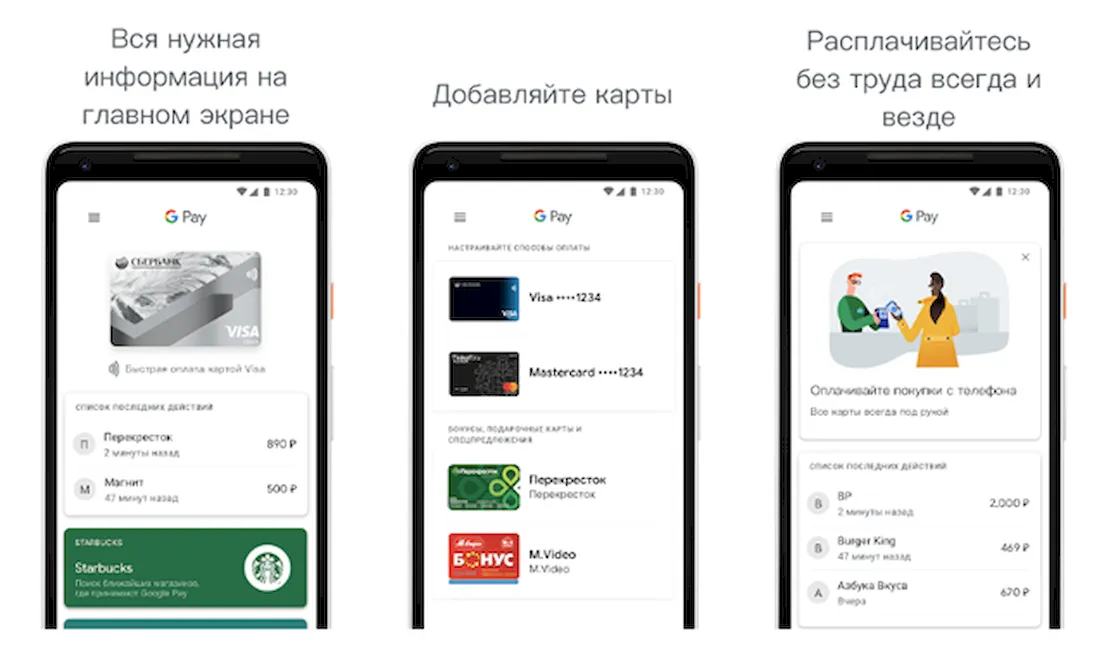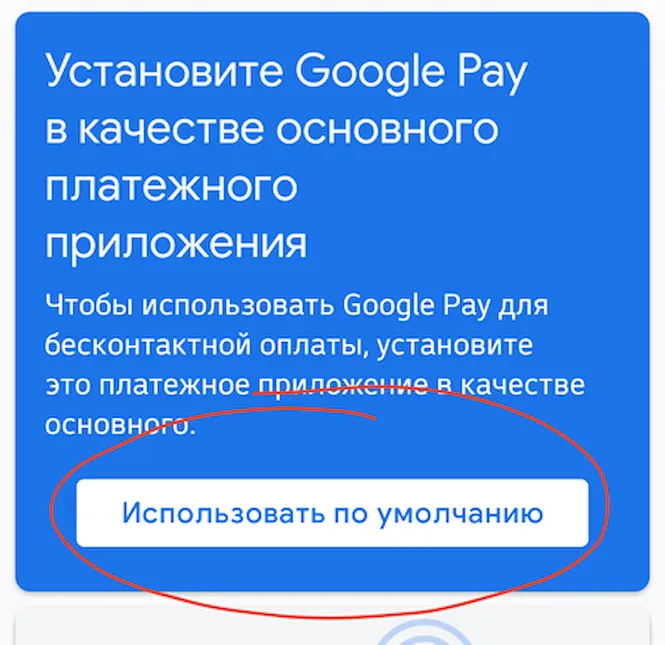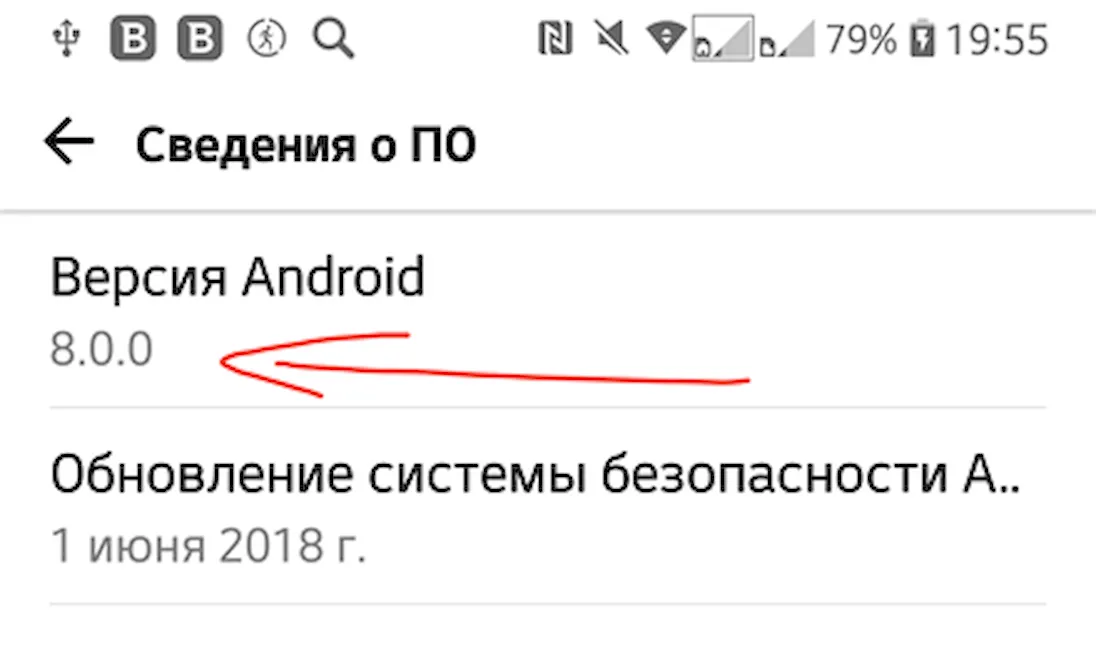Google Pay позволяет:
- в полной мере использовать такие сервисы, как Google Store и Google Play;
- быстро и легко расплачиваться с помощью смартфона за покупки в магазинах (только на устройствах Android), в приложениях или на веб-сайтах;
- отправлять деньги семье и друзьям и получать от них деньги (только в США).
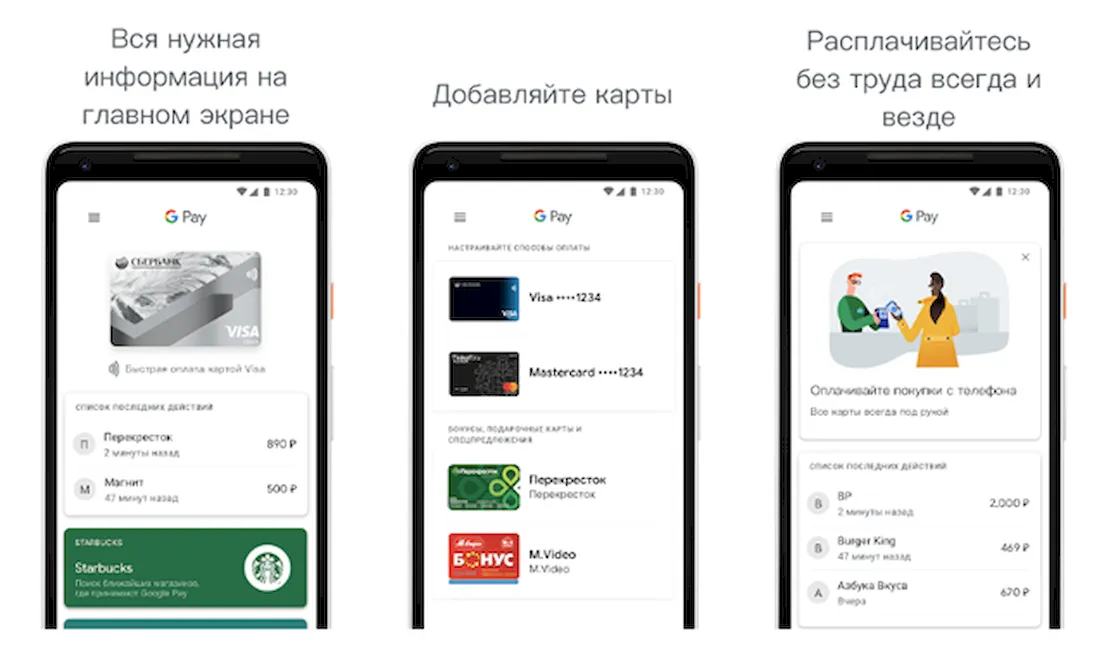
Как начать пользоваться Google Pay
Чтобы начать использовать Google Pay:
- Войдите на сайт pay.google.com.
- Добавьте способ оплаты.
- Если вы когда-либо платили за продукт или услугу Google, вы уже увидите такие данные, как способы оплаты и адрес, в своём платежном профиле Google Pay.
Google Pay на Android-устройстве
Настройка приложения Google Pay
Чтобы настроить Google Pay:
- Проверьте, есть ли у вашего телефона версия Android Lollipop (5.0) или новее.
- Загрузите Google Pay.
- Откройте приложение Google Pay и следуйте инструкциям по настройке.
- При появлении запроса добавьте платежную карту.
- Вы также можете увидеть запрос на включение блокировки экрана на устройстве Android. Для Google Pay это может быть блокировка экрана с помощью PIN-кода, шаблона, пароля, отпечатка пальца или сканирования радужной оболочки. Приложение не будет работать с такими блокировками экрана, как Smart Unlock или Knock to Unlock.
- Чтобы оплатить покупки в магазинах: убедитесь, что ваше устройство соответствует требованиям программного обеспечения и поддерживает связь NFC и что оно включено. Оно также должно поддерживать технологию HCE.
Если вы используете электронные деньги в Японии: устройство должно быть совместимо с системой Osaifu-Keitai. Пользователи QUICPay/iD должны использовать систему Osaifu-Keitai версии 6.1.5 или новее. Кроме того, пользователям с идентификатором необходимо установить приложение Google Pay версии 2.89 или более поздней.
- Если у вас есть другое приложение для оплаты в магазинах на вашем телефоне: в Настройках выберите Google Pay в качестве платежного приложения по умолчанию или используйте соответствующее предложение на главном экране приложения.
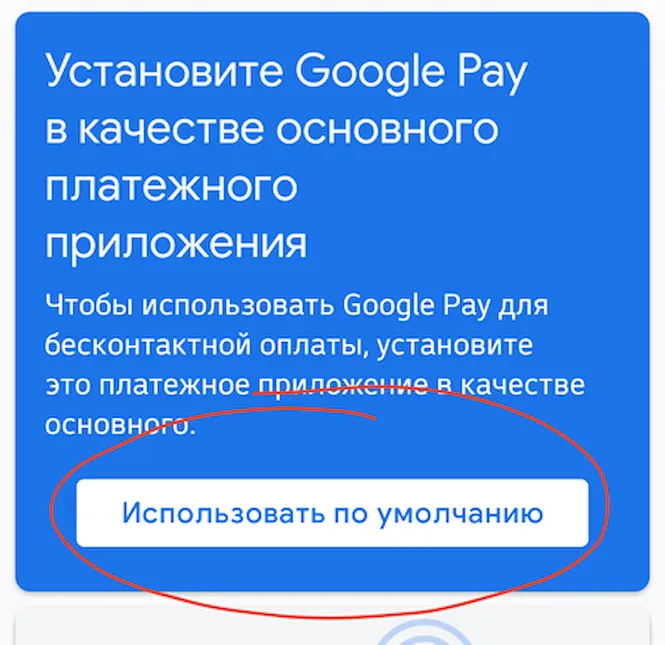
Если приложение Google Pay исчезло после первого использования, возможно, оно не отображается на главном экране. Чтобы снова сделать его видимым, измените настройки главного экрана в настройках устройства.
Проблемы с конфигурацией
Если появляется одна из перечисленных ниже ошибок, возможно, ваш телефон не поддерживается:
- «Google Pay недоступен»
- «Google не может подтвердить совместимость вашего устройства»
- «Вы больше не можете использовать Google Pay на этом телефоне»
Проверьте, установлена ли на вашем смартфоне версия Android Lollipop (5.0) или новее.
Чтобы проверить версию Android:
- Откройте приложение «Настройки» на вашем телефоне.
- Нажмите вкладку Общее → О телефоне → Сведения о ПО (названия пунктов меню могут отличаться в зависимости от производителя и версии текущей системы, но, обычно, имеют тот же смысл).
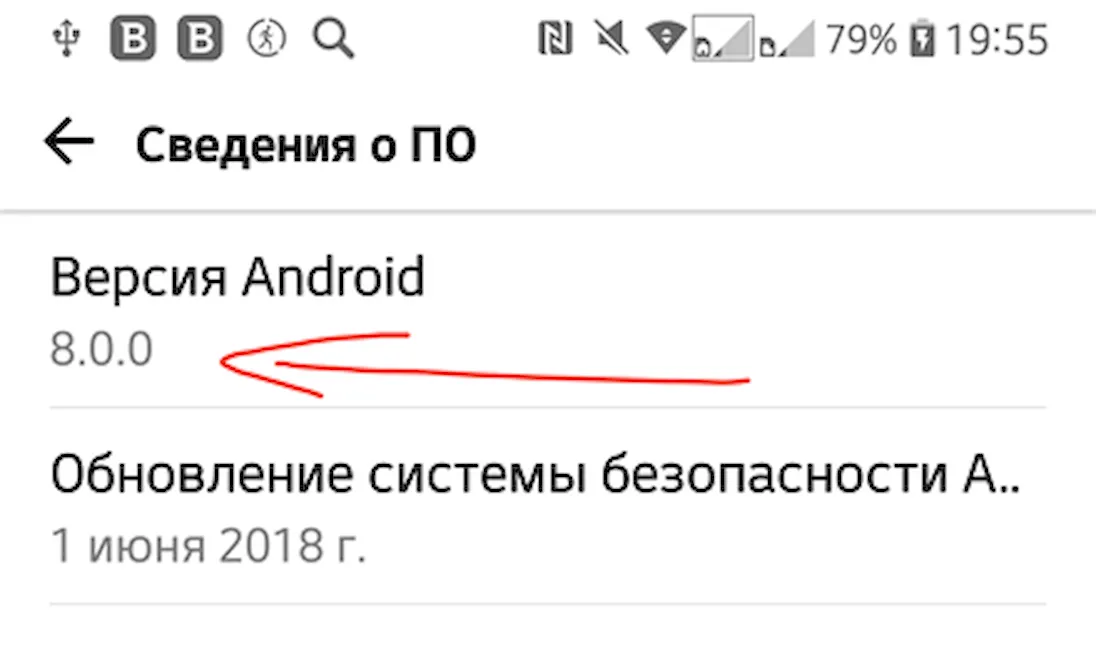
- Найдите раздел «Версия Android».
|